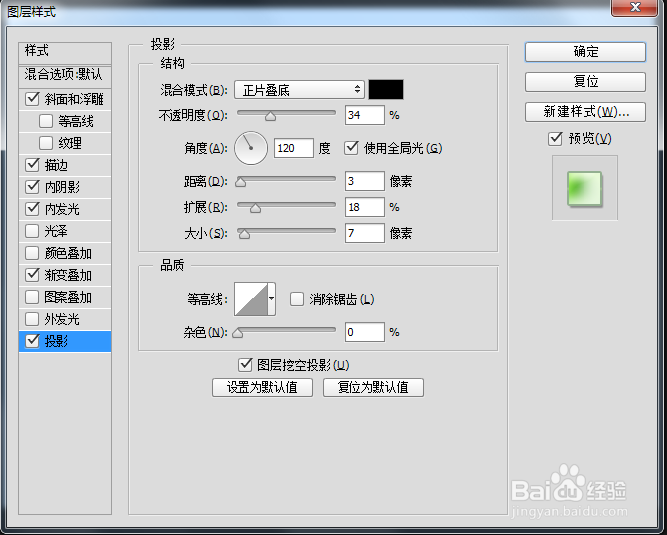ps教程:怎样做出翡翠玉石的字体效果
1、首先新建画布,打上文字。

2、点击右下角fx图标添加图层样式-斜面和浮雕,具体设置方法见图

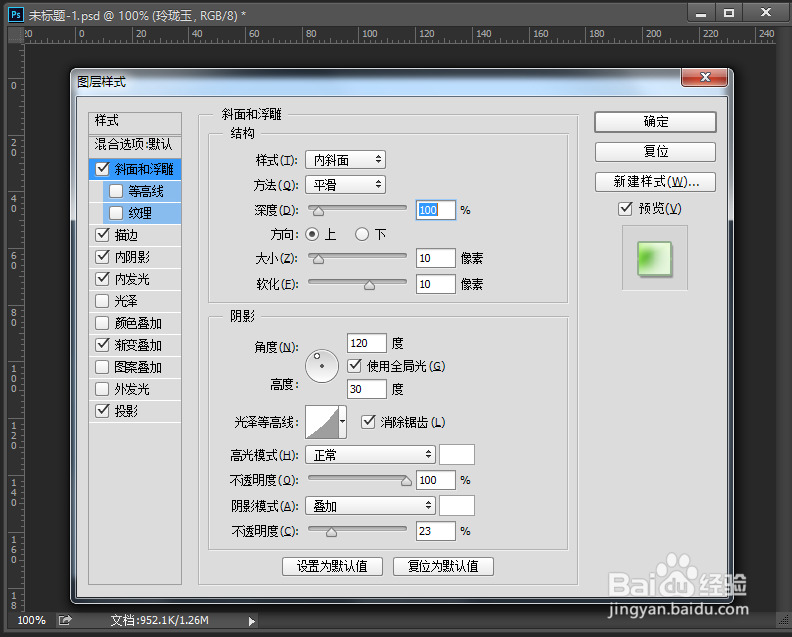
3、选上描边,按照图上设置。

4、选上内阴影,如图设置。

5、内发光,如图设置。注意颜色值

6、渐变叠加,如图设置
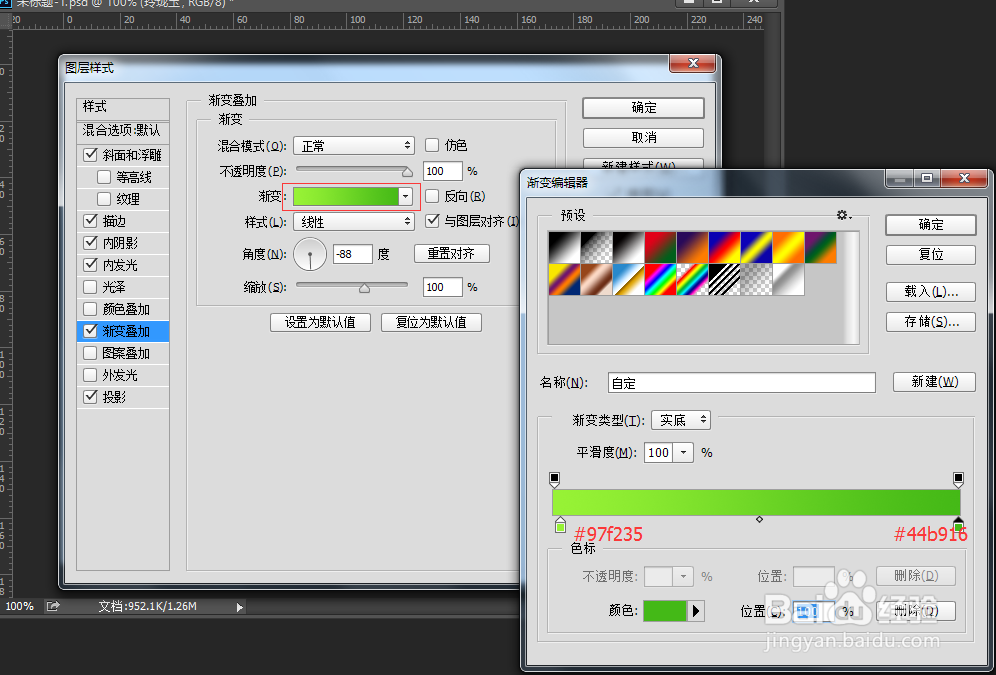
7、投影,如图设置。这时候效果就出来了。举一反三,需要用上的图形也可以这样设置的。
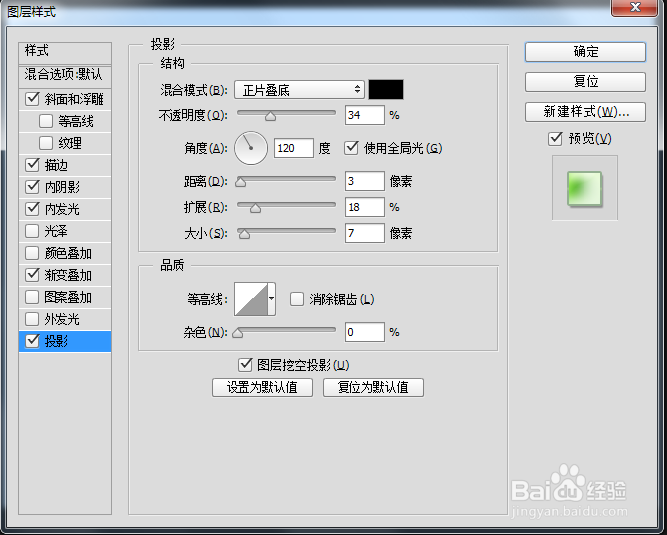

1、首先新建画布,打上文字。

2、点击右下角fx图标添加图层样式-斜面和浮雕,具体设置方法见图

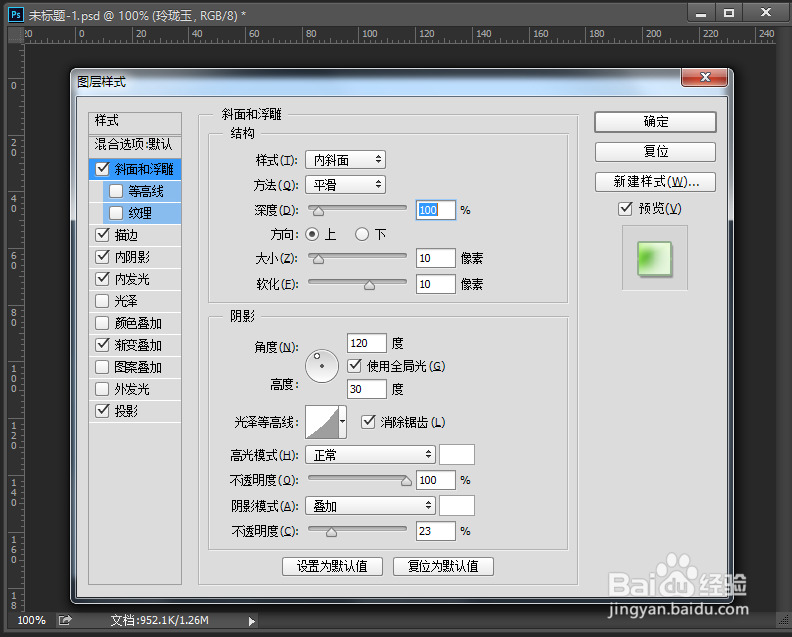
3、选上描边,按照图上设置。

4、选上内阴影,如图设置。

5、内发光,如图设置。注意颜色值

6、渐变叠加,如图设置
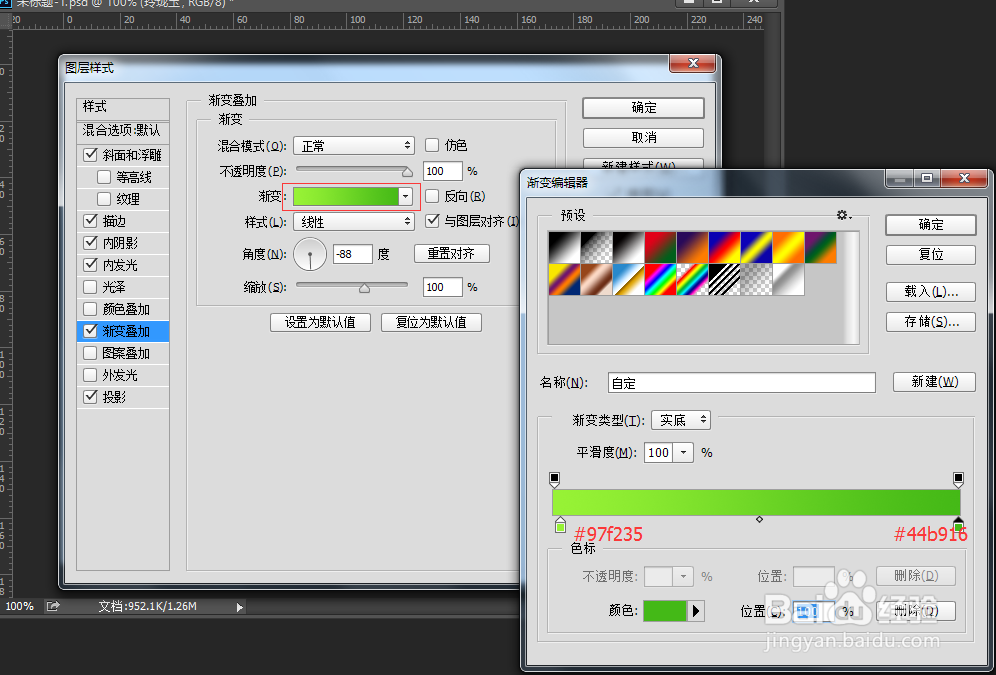
7、投影,如图设置。这时候效果就出来了。举一反三,需要用上的图形也可以这样设置的。